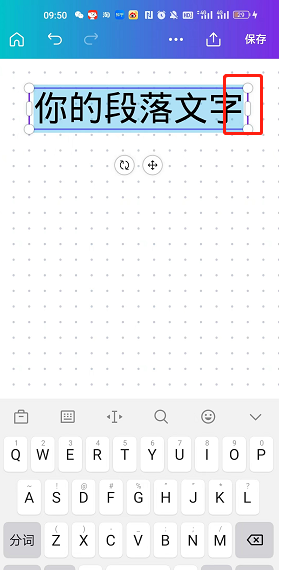كيفية إضافة نص عمودي في Canva كيفية إضافة نص عمودي في Canva ماذا علي أن أفعل إذا أردت إضافة مربع نص عمودي؟ سيقدم لك المحرر أدناه مقدمة تفصيلية لطريقة الإعداد، ويمكن للأصدقاء المحتاجين القدوم والتعرف عليها معًا.
الطريقة الأولى: في مكتبة المواد، ابحث عن مادة نصية رأسية، ثم قم بتعديل النص الموجود بداخلها إلى ما تريده.
لا يوجد الكثير من مواد الأنماط في تطبيق Canva القابل للرسم فحسب، بل يحتوي أيضًا على الكثير من المواد النصية. لا يحتوي النص الموجود فيه على مجموعة متنوعة من الخطوط فحسب، بل يحتوي أيضًا على مجموعة متنوعة من أساليب التخطيط إذا كنت لا ترغب في ذلك قم بتصميم تخطيط النص ونمط النص يدويًا بنفسك، ويمكنك استخدام المادة مباشرة، وهو أمر مريح للغاية، كما هو موضح في الشكل:

الطريقة الثانية: إنشاء مربع نص جديد، ثم قم بضبط عرض مربع النص يدويًا بحيث يصبح عموديًا.
توجد حول مربع النص أزرار يمكنها ضبط حجم مربع النص ونمطه. استخدم مربع النص مباشرةً، كما تم إصلاح نمط النص الموجود بداخله أيضًا. لا تزال بحاجة إلى اختيار نمط النص المناسب بنفسك، كما هو موضح في الصورة صورة: